一.安装jdk
1.下载jdk
wget –no-check-certificate –no-cookies –header “Cookie: oraclelicense=accept-securebackup-cookie” https://download.oracle.com/otn/java/jdk/8u221-b11/230deb18db3e4014bb8e3e8324f81b43/jdk-8u221-linux-x64.tar.gz
2.解压
tar -zxvf jdk-8u221-linux-x64.tar.gz -C /root/java
3.增加环境变量
vi /etc/profile
在最下面添加添加:
export JAVA_HOME =/root/JAVA/jdk1.8.0_221
export JRE_HOME=${JAVA_HOME}/jre
export CLASSPATH=.:$JAVA_HOME/lib:$JRE_HOME/lib
export PATH=$JAVA_HOME/bin:$PATH
4.让添加的变量生效
source /etc/profile
5.查看java版本,确认是否正确安装
java -version

jdk安装结束
注意: 1.jenkins目前暂不支持Java12
2.oracle对下载有限制,如果下载不了可以通过ftp工具上传,或者下载openjdk
二.安装Jenkins
1.下载Jenkins
获取jenkins源文件 wget -O /etc/yum.repos.d/jenkins.repo http://pkg.jenkins-ci.org/redhat/jenkins.repo 导入公钥 rpm --import https://jenkins-ci.org/redhat/jenkins-ci.org.key 安装Jenkins yum install -y jenkins
2.修改配置文件
vim /etc/sysconfig/jenkins
1)修改默认端口(不冲突无需修改)
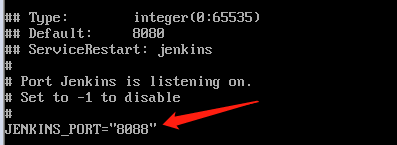
2)修改用户为root

3.配置jdk路径
vim /etc/init.d/jenkins

4.启动、重启
service jenkins start/stop/restart
systemctl daemon-reload
systemctl restart jenkins
如果碰到lsb启动失败,请检查之前的jdk路径是否配置正确,用户是否设置为root
5.开放防火墙对应的端口
安装配置结束, 通过ip加端口即可访问